Resource Scheduling Optimization 中的优化范围
优化范围定义了优化的内容 Resource Scheduling Optimization 。 范围定义包括资源、要求或预订,以及要考虑进行优化的时间范围。 应尽可能狭窄地定义优化范围。
通常,组织已经有可用于的分区 Resource Scheduling Optimization。 以下是一些示例:
- 临时分区:白天工作的资源或夜间工作的资源
- 地理分区:社区、城市或其他领土
- 逻辑分区:支持级别、事件类型等
系统视图和个人视图是优化范围的关键构建块。 视图是一组筛选器,用于生成记录列表。 创建个人视图 ,以确保系统专注于正确的记录。 如果优化请求包含较少的资源、要求或预订,并且时间范围较短,则优化完成得更快。
创建优化范围
在 Resource Scheduling Optimization 中,转到设置>优化范围。
选择“新建 ” 以创建新范围。 Alternatively,您可以编辑现有的范围。
选择视图以定义在使用此范围时系统优化的记录列表。 如果选择个人视图,则会与 Resource Scheduling Optimization 应用程序用户和有权访问优化范围的其他用户共享该视图。
- 资源视图:此视图定义考虑优化的资源。
- 需求视图:此视图定义了要考虑优化的资源需求。
- 预订视图:此视图定义考虑优化的可预订资源预订。 为确保优化运行仅考虑在特定指向之后发生的未来预订,您可以在 开 或 之后 字段中选择一个值 。
配置优化范围设置。 优化范围是可以创建、更新或删除预订的时间范围。
- 范围引用:指定所有后续工作订单范围计算的开始时间。 选择任一 作业当前时间 或 “开始”和作业的当前日期。
- 范围偏移量:指定要添加到范围引用的时间量,以定义时间范围的开始。
- 范围持续时间(天):指定要添加到范围引用的天数,以定义时间范围的持续时间。
下图显示了范围参考、范围偏移和范围持续时间如何协同工作以定义优化范围。
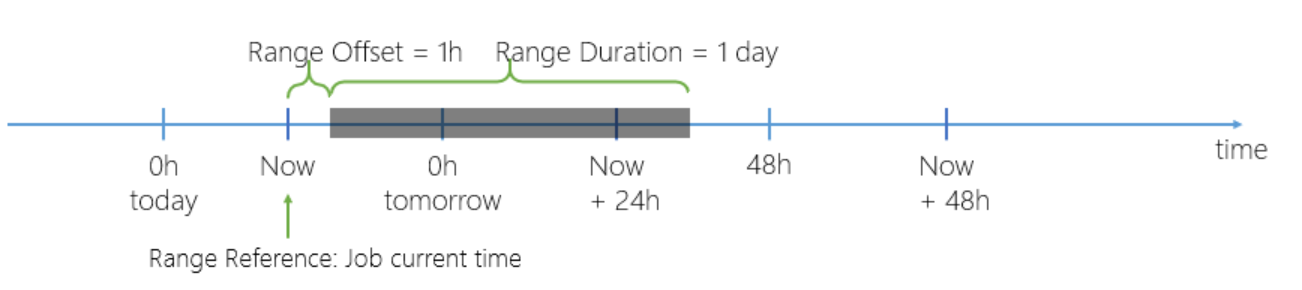
备注
如果所选视图中列出了预订或资源要求,但承诺的日期/时间窗口超出了优化范围, Resource Scheduling Optimization 则不会创建或更新这些要求或预订。
保存优化范围。 然后,在命令栏上,选择 日程安排板 以在新的日程安排板选项卡上预览版选定的资源、要求和预订。您可以在左侧窗格中修改过滤器,并将结果保存到优化范围。